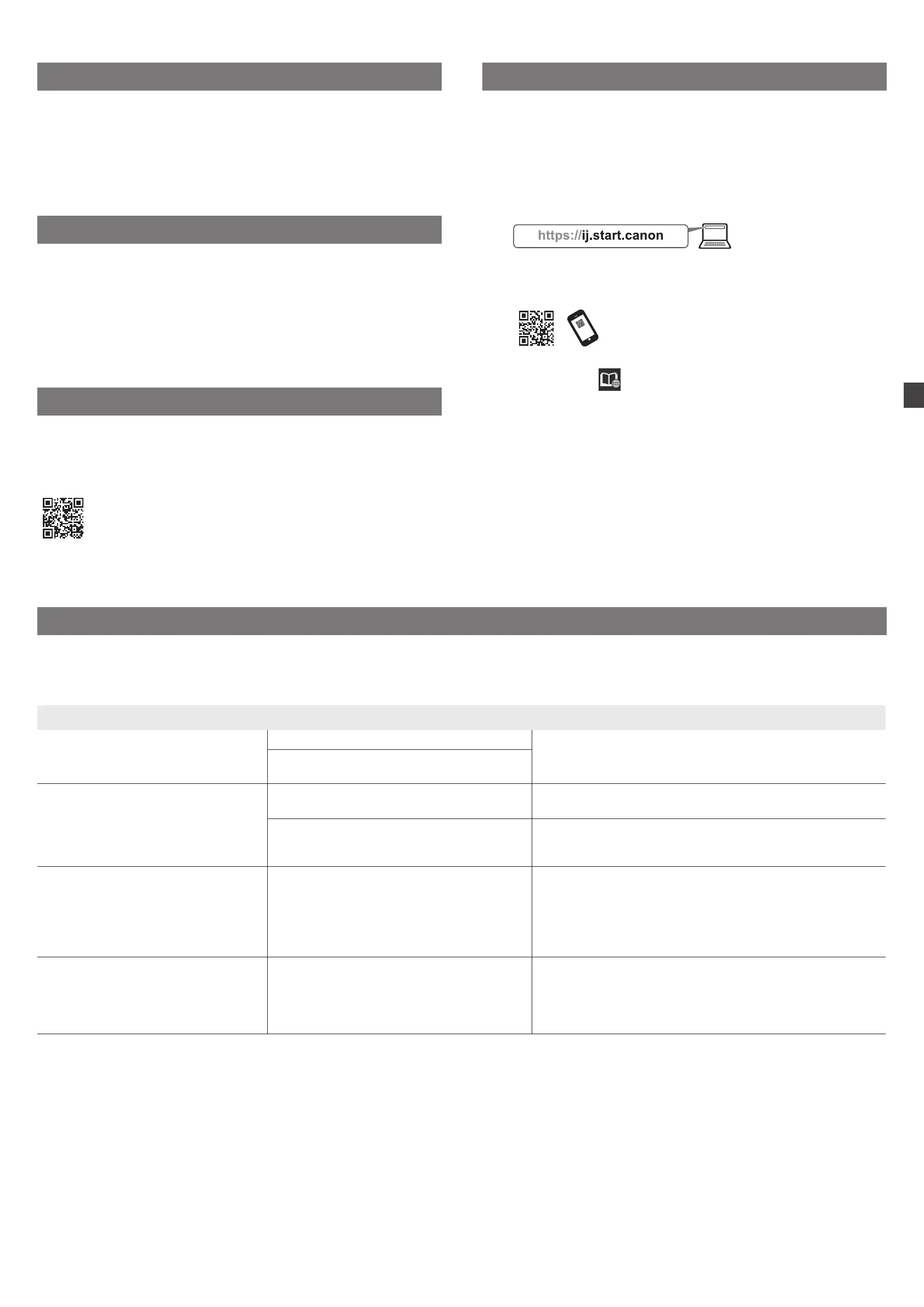11
Chargement du papier
Pour charger du papier, sur l'écran d'accueil, sélectionnez Charger le papier
et suivez les instructions à l'écran. Pour plus de détails, reportez-vous au
Manuel en ligne.
=>"Méthode d'affichage du Manuel en ligne", p. 11
Pour une qualité d'impression optimale
Pour obtenir les meilleurs résultats d'impression, il est recommandé de régler
la tête d'impression une fois la configuration terminée*. Pour plus de détails,
reportez-vous au Manuel en ligne.
=>"Méthode d'affichage du Manuel en ligne", p. 11
* Le réglage de la tête d'impression est nécessaire avant de réaliser une impression sans marges.
Impression à partir d'un smartphone ou d'une tablette
Avec l'application "Canon PRINT Inkjet/SELPHY", vous pouvez facilement
imprimer des photos sans fil sur votre smartphone ou votre tablette
(fonctionnant sous iOS ou Android). Vous pouvez télécharger cette
application en accédant au code QR suivant.
Méthode d'achage du Manuel en ligne
Le Manuel en ligne explique comment utiliser l'imprimante. Vous pouvez y
accéder et depuis le site Web Canon, comme indiquées ci-dessous.
1
Accédez au site Web Canon selon l'une des méthodes
suivantes.
● Saisissez l'URL
● Balayez le code QR (Une application est nécessaire pour
numériser le code QR.)
2
Sélectionnez Lire le manuel en ligne.
● Effectuez les opérations restantes conformément aux
instructions affichées à l'écran pour afficher le Manuel en
ligne.
Réponse aux messages
Des messages peuvent s'afficher sur l'écran tactile du panneau de contrôle lors de la configuration de l'imprimante. Le cas échéant, il est possible que cela ne
signale pas un problème au niveau de l'imprimante, et que le problème puisse être résolu facilement. Les messages courants et les causes sont répertoriés ici avec
les actions correctives. Pour plus de détails sur les autres messages, reportez-vous au Manuel en ligne.
Message Cause Action corrective
Vérifiez s'il y a réservoir d'encre, ses coul.
et direc.
Aucune cartouche d'encre n'est chargée. Installez ou réinstallez la cartouche d'encre.
(Reportez-vous aux étapes 1 à 8, p. 6 et p. 7)
La cartouche d'encre n'est pas fermement
installée à fond.
La tête d'impression n'est pas
correctement reconnue.
Ouvrez le capot supérieur et installez la
bonne tête d'impression.
La tête d'impression n'est pas installée. Installez la tête d'impression.
(Reportez-vous aux étapes 1 à 10, p. 7 et p. 8)
Panne des contacts électriques au niveau de la
tête d'impression.
Ôtez la tête d'impression, vérifiez qu'aucun débris n'adhère aux
contacts électriques de la tête d'impression et au chariot, puis
remettez-la en place.
Erreur de matériel ECxx-xxxx (x
représente une lettre ou un nombre)
Erreur de l'imprimante.
Mettez le périphérique hors tension,
patientez quelques instants, puis
rallumez-le.
Il est possible que vous rencontriez une erreur
qui ne puisse pas être résolue.
Mettez l'imprimante hors tension et patientez au moins
3 secondes avant de rétablir l'alimentation.
Si le message s'affiche à nouveau, inscrivez le code d'erreur et le
message, mettez l'imprimante hors tension et contactez votre
revendeur Canon pour bénéficier d'une assistance.
Erreur Ecxxx-xxxx (x représente une lettre
ou un nombre)
Erreur de l'imprimante.
Consultez le manuel et contactez le
centre de service.
Il est possible que vous rencontriez une erreur
qui ne puisse pas être résolue.
Inscrivez le code d'erreur et le message, mettez l'imprimante hors
tension et contactez votre revendeur Canon pour bénéficier d'une
assistance.